Modificar dimensões existentes para entidades BIM
Existem os seguintes métodos para modificar as dimensões das entidades BIM:
- Usar pontos de aderência
- Usar a paleta de Propriedades
- Usar o comando EditarDimensõesBIM
Use o comando EditarDimensõesBIM para modificar as cadeias de dimensões existentes.
O comando permite:
- Adicionar pontos de dimensão à linha de dimensão
- Excluir pontos de dimensão da linha de dimensão
- Dimensionar automaticamente entidades BIM adicionais dentro da mesma cadeia de dimensão
- Atualizar automaticamente a cadeia de dimensão quando uma entidade BIM é removida
As ferramentas especializadas para modificar dimensões estão agrupadas no painel Anotar da guia da faixa de opções BIM.
Para adicionar pontos de dimensão a uma linha de dimensão:
- Siga um destes procedimentos:
- Na faixa de opções, clique em BIM > Anotar > Adicionar ponto
 .
.
- No menu, clique em BIM > Dimensão > Editar dimensão > Adicionar ponto.
- Digite EditarDimensãoBIM e especifique a opção Adicionar pontos.
- Na área de gráficos, especifique a chave de dimensão a ser modificada.
- Na área de gráficos, especifique os pontos a dimensionar e pressione Enter.
- Especifique o índice da linha de dimensão e pressione Enter. 0 significa a primeira linha de dimensão da cadeia.
Para excluir um ponto de dimensão de uma cadeia de dimensão:
- Siga um destes procedimentos:
- Na faixa de opções, clique em BIM > Anotar > Remover pontos
 .
.
- No menu, clique em BIM > Dimensão > Editar dimensão > Remover ponto.
- Digite EditarDimensãoBIM e especifique a opção Remover pontos.
- Na área de gráficos, especifique a cadeia de dimensão a partir da qual remover pontos de dimensão.
- No modelo BIM, especifique o ponto a ser removido.
Nota: Certifique-se de especificar apenas pontos correspondentes às linhas de extensão da cadeia de dimensão.
Para dimensionar entidades BIM adicionais dentro de uma cadeia de dimensão especificada:
- Siga um destes procedimentos:
- Na faixa de opções, clique em BIM > Anotar > Adicionar entidade
 .
.
- No menu, clique em BIM > dimensão > Editar dimensão > Adicionar entidade.
- Digite EditarDimensãoBIM e especifique a opção Adicionar entidade.
- Na área de gráficos, especifique a chave de dimensão a ser modificada.
- Especifique o as entidades de BIM para dimensionar e pressione Enter.
Os pontos de dimensão correspondentes são adicionados à cadeia de dimensão.
Por exemplo, você pode especificar uma janela para considerá-la na cadeia de dimensão.
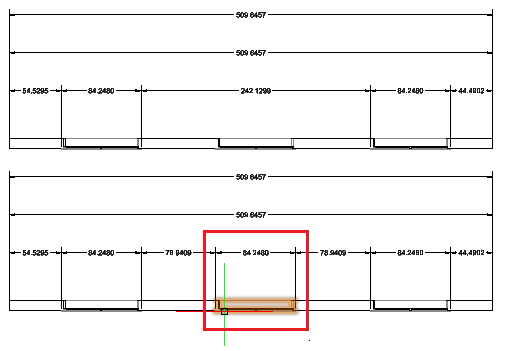
Para remover uma entidade BIM de uma cadeia de dimensão especificada:
- Siga um destes procedimentos:
- Na faixa de opções, clique em BIM > Anotar > Remover entidade
 .
.
- No menu, clique em BIM > Dimensão > Editar dimensão > Remover entidade.
- Digite EditarDimensãoBIM e especifique a opção Remover entidade.
- Na área de gráficos, especifique a cadeia de dimensão a partir da qual remover entidades BIM.
- Especifique as entidades BIM a serem destacadas e pressione Enter.
Os pontos de dimensão pertencentes às entidades BIM especificadas são removidos da cadeia de dimensão.
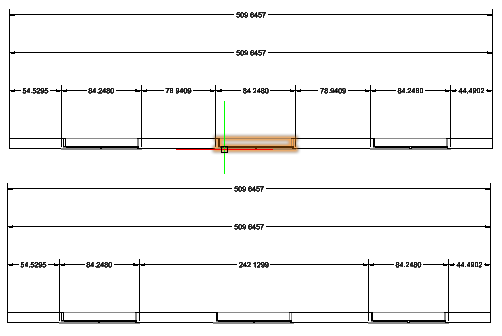
Comando: EditarDimensãoBIM
Menu: BIM > Dimensão > Editar dimensão